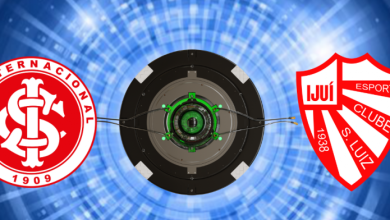7 coisas que você precisa fazer imediatamente após comprar um iPhone

Após comprar um novo iPhone é comum que os usuários queiram testar logo todos os recursos que o celular da Apple tem a oferecer. No entanto, há algumas coisas que você deve fazer antes de começar a usar o smartphone para valer. Ações como reforçar recursos de segurança, limitar o rastreamento por anúncios, ativar ferramentas de acessibilidade e customizar as telas inicial e de bloqueio contribuem para uma experiência mais privada e completa com o aparelho. Nas linhas a seguir, veja sete coisas que você deve fazer para aproveitar ao máximo seu iPhone após comprá-lo.
🔎 Por que os vilões dos filmes nunca usam iPhone? Desvendamos o mistério
iPhone: 6 funções básicas que todo usuário deveria saber fazer no iOS
📝 Como ativar 5G no iPhone? Veja no Fórum TechTudo
1. Reforçar a segurança do iPhone
O iOS, sistema operacional do iPhone, é conhecido por sua abordagem rigorosa em relação à segurança e proteção dos dados do usuário. Ainda assim, é possível reforçar ainda mais a segurança do celular habilitando alguns recursos. Para isso, vá em Configurações e selecione “Face ID e Código” ou “Touch ID e Código”, dependendo do modelo do seu iPhone. Aqui, você pode configurar o reconhecimento facial ou de impressão digital para desbloquear seu celular, bem como definir um código de acesso forte.
Acessando a opção “Face ID” nas configurações do iPhone — Foto: Reprodução/Helito Beggiora
Outra recomendação importante é ativar a autenticação de dois fatores, para adicionar uma camada extra de segurança à sua conta da Apple. Você também pode habilitar a função “Buscar iPhone”, que impede que qualquer pessoa além de você use o aparelho e o ajuda a encontrar o smartphone em caso de furto, roubo ou perda.
2. Habilitar o backup do iCloud
Fazer backup regularmente é essencial para garantir que você não perca informações importantes em caso de perda, roubo ou dano ao seu iPhone. Além disso, caso o celular apresente algum problema, você não terá dificuldades para recuperar os arquivos a partir do iCloud, o serviço em nuvem da Apple.
Ativando o backup na nuvem do iCloud em um iPhone — Foto: Reprodução/Marvin Costa
Para habilitar o backup automático do iCloud, vá para as Configurações, toque em seu nome no topo e selecione “iCloud”. Em seguida, toque em “Backup do iCloud” e ative a opção. O iCloud fará backup dos seus dados, como fotos, contatos, mensagens e configurações, para que você possa restaurá-los facilmente em um novo dispositivo ou em caso de necessidade. É uma medida simples, mas que pode te salvar demuitos problemas futuros.
3. Aproveitar os recursos de acessibilidade
Os recursos de acessibilidade do iPhone são úteis não apenas para pessoas com deficiência visual, auditiva ou motora, mas também para outros usuários. Quando habilitados, eles podem melhorar a experiência de uso do celular. Para ativar as funções de acessibilidade, vá para as Configurações, toque em “Acessibilidade” e explore as diferentes opções disponíveis. O VoiceOver, por exemplo, lê em voz alta o que está na tela. Há também o Modo Escuro, que pode ser útil para pessoas com sensibilidade à luz.
Habilitando o VoiceOver no iPhone (iOS) — Foto: Reprodução/Clara Fabro
4. Personalizar a tela inicial e de bloqueio
Após os primeiros passos essenciais, é hora de deixar o iPhone com a sua cara. Você pode ajustar a tela inicial e a tela de bloqueio de acordo com suas preferências. Para customizar a primeira, toque e segure em qualquer espaço vazio para entrar no modo de edição. Aqui, você pode adicionar, mover ou excluir aplicativos, criar pastas, escolher um papel de parede e até mesmo adicionar widgets à visualização.
iPhone é facilmente personalizável — Foto: Letícia Rosa/TechTudo
Para personalizar a tela de bloqueio, mantenha o polegar sobre a tela bloqueada até que você veja um botão chamado “Personalizar” na parte inferior da tela. Caso esse botão não apareça, mantenha a tela pressionada e depois digite a sua senha. Feito isso, toque no sinal azul de adição “+” na parte inferior da tela. Assim, a galeria de imagens para a tela bloqueada aparecerá para você. Ao personalizar as telas inicial e de bloqueio, você pode ter acesso rápido aos aplicativos e informações que mais utiliza no dia a dia, otimizando sua experiência de uso do iPhone.
5. Personalizar o display
Outro aspecto do iPhone que pode ser ajustado para melhorar a experiência de uso é o display. Você pode começar pelo ajuste do brilho. Para isso, toque em “Ajustes” e depois em “Acessibilidade”. Em seguida, vá em “Tela e Tamanho de Texto” e role até encontrar “Brilho Automático”. Então, ative ou desative a ferramenta, ou ajuste o brilho de acordo com suas preferências.
Ajustando o brilho da tela do iPhone — Foto: Reprodução/Helito Bijora
O modo escuro também é uma excelente opção para quem tem sensibilidade à luz. Para ativá-lo, basta tocar em “Central de Controle”, no app Ajustes, e em seguida no botão “Adicionar”, ao lado do “Modo Escuro”. Assim, você inclui essa opção na Central de Controle do iPhone. Outro caminho é, ainda no app “Ajustes”, tocar em “Tela e Brilho” e selecionar a opção “Escura”.
Ação para ativar o modo escuro no iOS do iPhone — Foto: Reprodução/Marvin Costa
Há ainda usuários que não se sentem confortáveis com o modo escuro, mas possuem fotossensibilidade ao modo claro. Se esse é o seu caso, o recurso “True Tone” é o ideal para você. Ele faz o ajuste automático da temperatura das cores da tela, de acordo com a iluminação ambiente. Essa adaptação torna a leitura de tela mais confortável, principalmente à noite, e geralmente já vem ativada de fábrica nos iPhones.
Ativando o modo automático da função True Tone no iOS — Foto: Reprodução/Victor Teixeira
Além disso, você pode alterar o tamanho do texto para uma leitura mais confortável. No mesmo app “Ajustes”, toque em “Acessibilidade”, depois em “Tela e Tamanho de Texto”. Assim, você poderá colocar o texto em negrito, aumentar o tamanho das letras e fazer outras adaptações que você julgar necessárias.
6. Limitar o rastreamento de atividades
É possível limitar o rastreamento que os aplicativos fazem da sua atividade e, assim, diminuir o envio de anúncios direcionados. Para isso, vá para “Ajustes”, toque em “Privacidade e Segurança” (que pode se chamar “Privacidade” em versões anteriores do iOS) e depois em “Rastreamento”. Lá, escolha os apps cujo rastreio você deseja desligar. A função permite que você tenha mais controle sobre como suas informações são utilizadas pelos anunciantes e, consequentemente, aumenta sua privacidade enquanto navega no iPhone.
7. Checar a cobertura da garantia
Um iPhone novo normalmente vem com uma garantia limitada da Apple. É importante verificar quais danos a garantia cobre, para se certificar de que você estará protegido contra eventuais problemas. Para isso, acesse o site “https://main-mysupportapp.apple.com” (sem aspas), insira o número de série do seu celular e depois siga as instruções que aparecerão na tela. A garantia da Apple pode variar de acordo com o modelo e o país, então certifique-se de estar ciente dos termos e condições para aproveitar ao máximo essa proteção.
Notch interativo do iPhone 14 Pro com seção de música e timer lado a lado — Foto: Thássius Veloso/TechTudo